最近在linux环境学习(我装的是centOS系统),需要使用到本地磁盘中的文件。试过通过优盘传输文件,也试过共享文件夹。期间,就遇到配置好文件后怎么也找不着文件夹,包括百度了许多许多都没有找出问题所在。所幸,终于在鼓捣了老半天之后又结果了,写出来记录下。
- 首先配置共享文件夹
右击安装好的系统>设置>选项,选择共享文件夹,然后添加需要共享的文件
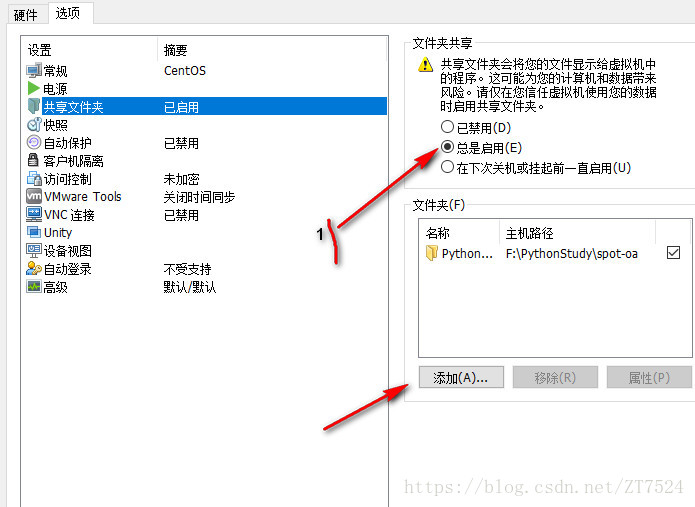
按照之前查阅的文献来说,这时应该可以找到了,尴尬的时此时去一看,并没有。
经常使用虚拟机的同学一定碰到过,开启虚拟机时都会提示更新VMware Tool,没当一回事。其实问题还真在这儿。
2. 继续右击已安装好的centOS> 重新安装 VMWare Tool,在弹出的页面里将压缩文件 .tar 解压到某一个文件中(我将其解压到了/home/admin/Documents)。
#执行命令
tar -xzvf filename.tar.gz -C /home/admin/Documents
- 在命令行中进入该文件,执行 sudo ./vmware-install.pl 命令,如下图所示。中间可能需要输入yes,回车即可。
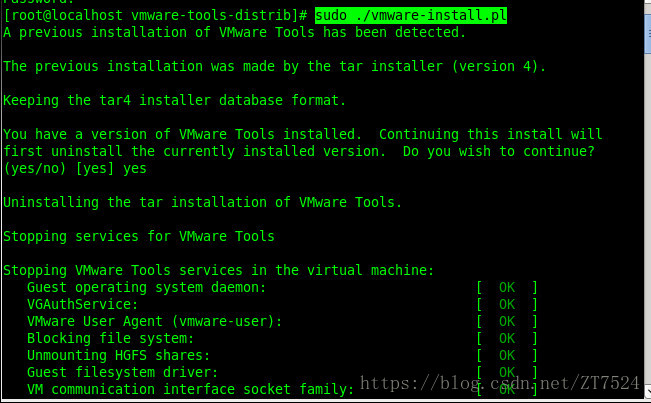
OK,这时便可在 /mnt/hgfs/ 下看到我们设置的共享文件夹了。。
补充:
最近又装了centos7 试了下,发现和centos6不太一样,做完上面这些步骤后还是找不到共享的文件。下面给出参考文献:CentOS 7 创建共享文件夹
从一名不羁的码农开始,喜欢分享,喜欢写作,欢迎关注我的公号









 本文详细介绍了在CentOS环境下配置共享文件夹的过程,包括如何通过VMware Tool进行正确安装和配置,解决共享文件无法访问的问题。适用于初学者和遇到类似问题的用户。
本文详细介绍了在CentOS环境下配置共享文件夹的过程,包括如何通过VMware Tool进行正确安装和配置,解决共享文件无法访问的问题。适用于初学者和遇到类似问题的用户。
















 771
771










